[カラーを調整]ウィンドウを開くには、[ペイント レイヤ]ウィンドウで  [カラーを調整]を選択します(ホットキー: [Ctrl]+[M])。
[カラーを調整]を選択します(ホットキー: [Ctrl]+[M])。
[カラーを調整]ウィンドウでは、ペイント レイヤのカラー修正を行うことができます。
[プリセット]
カラー調整プリセットの選択、作成、または編集を行うことができます。「カラー調整プリセットを作成する」も参照してください。
次のいずれかのオプションを選択します。既存のプリセットを選択すると、[カラーを調整]ウィンドウにプリセット値がロードされます。
- 最新の調整
-
変更をプリセットとして保存していなかった場合でも、[カラーを調整]ウィンドウに前回アクセスしたときに行ったカーブ調整を再ロードできます(たとえば、カーブを調整して、保存せずに[OK]をクリックしてウィンドウを閉じた場合でも、このオプションを選択することで、その保存されていないカーブを取得することができます)。
- すべてをリセット
-
[カラーを調整]ウィンドウの値を元の値にリセットします。さまざまなプリセットおよび設定を試してから、必要に応じて簡単に元の色に戻すことができます。
- 反転
-
選択したペイント レイヤの RGB チャネル カーブを反転します。
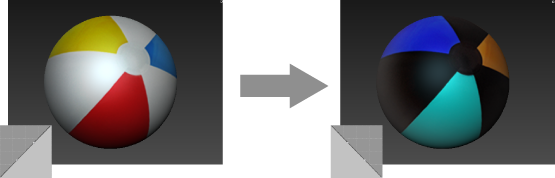
- モノクロ
-
同じカーブを保持しますが、[グレースケール]オプションを[輝度を使用]に設定することで、すべてのカラーをグレースケール値に置き換えます。
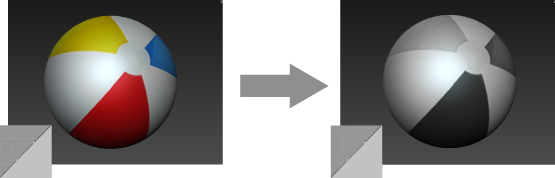
- しきい値
-
すべてのピクセルを最大値または最小値に変換します。明度が半分以下のピクセルは黒になり、その他のピクセルはすべて白になります。
- コントラストを上げる
-

- コントラストを下げる
-

- 暖色系に
- 寒色系に
- ハイライト(暗)
- シャドウ(明)
- フラットに
-
[ハイライト(暗)]、[シャドウ(明)]、[フラットに]の各プリセットはすべて、写真にベイク処理されたライティング情報の効果を低減するために使用できます。
たとえば、顔写真をステンシルとして使用し、メッシュの頭に拡散テクスチャをこすりつける場合、これらのプリセットを適用することで写真のシャドウと鏡面反射光ハイライトを可能な限り除去し、レンダラで作成される実際のシャドウとハイライトの邪魔にならないようにできます。
手始めに、このプリセットを使用してシャドウとハイライトの除去を試してから、その他の[カラーを調整]設定をカスタマイズすることができます。
- ガンマ 2.2
-
ガンマ補正 2.2 を適用します。
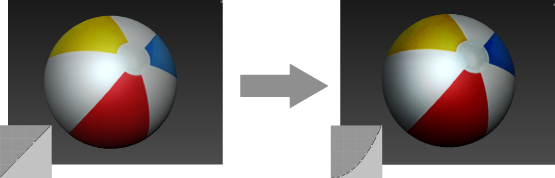
- ガンマ 0.4545
-
反転ガンマ補正(1/2.2)を適用します。
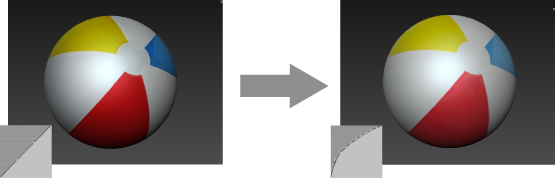
- 新規/編集
- [カラー調整プリセットを編集]ウィンドウが開き、新しいプリセットを作成するか、既存のプリセットを選択して編集することができます。
HSV
選択したペイント レイヤについて、[色相]、[彩度]、および[値]設定を調整します。
カーブ
- チャネル
- カーブを編集するチャネルを選択します。[RGB]、[赤色]、[緑色]、[青色]、[色相]、[彩度]チャネルのいずれかを選択し、対応するカーブを調整します。
- チャネルのリセット
- 選択したチャネルのカーブに対して行った変更を元に戻し、カーブを既定の直線にリセットします。
- グレースケール
-
カラー イメージをすばやく白黒に変換できます。たとえば、イメージをバンプ マップとして使用したり、別のイメージに乗算する場合に使用できます。次のオプションから選択します。
- オフ(カラーのまま残す)
- (既定)最終的なカラー調整をフルカラーで表示します。
- 輝度を使用
- カラー調整の最終結果が変換され、輝度がグレースケール値として表示されて、すべてのチャネル(R、G、B)のカラーが置き換えられます。
- 赤色を分離
-
R チャネルの内容を R、G、B のすべてのチャネルにコピーし、元の G および B チャネルの情報を破棄します。
- 緑色を分離
-
G チャネルの内容を R、G、B のすべてのチャネルにコピーし、元の R および B チャネルの情報を破棄します。
- 青色を分離
-
B チャネルの内容を R、G、B のすべてのチャネルにコピーし、元の R および G チャネルの情報を破棄します。
- カーブ イメージ
-
ポイントを追加、削除、移動することで、選択したチャネルでカーブのシェイプを変更できます。カーブ イメージを扱う方法の詳細については、「ツールのフォールオフを調整する」を参照してください。
- プレビュー
- オンにすると、編集しながら、シーン内のペイントについて[カラーを調整]ウィンドウで行った変更の効果をプレビューすることができます。(変更は[OK]をクリックするまで適用されません)。